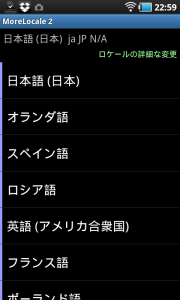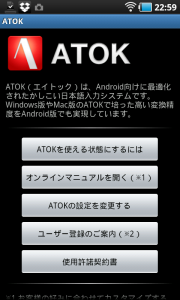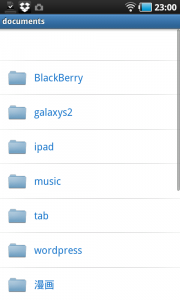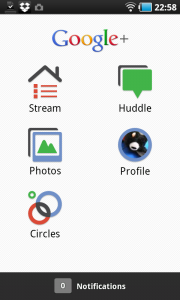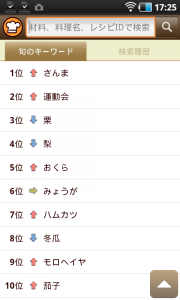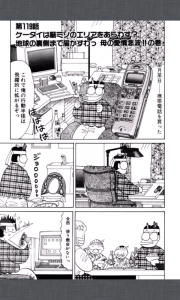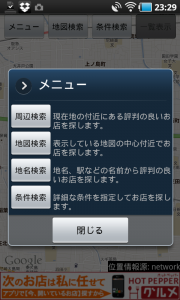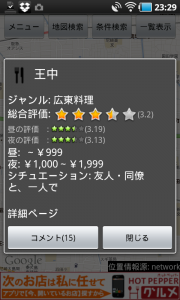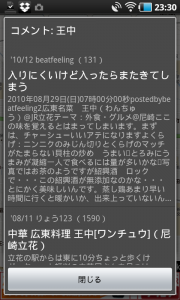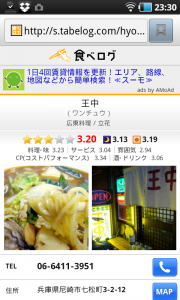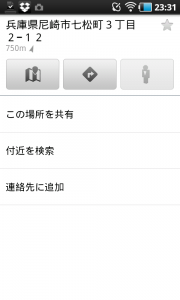Galaxy Playerを家で使うために設定を始めました
2011/09/19
Galaxy Tabは他の事に使うことになったので、家で使う端末として以前購入したGalaxy Playerをセットアップし始めています。
GalaxyPlayerは日本では販売されていない5インチのAndroid端末で、海外では一般的な3Gを搭載していないモデルになります。
通信はWiFiで行う典型的な家用の端末で、価格も3万円前後と非常に手頃な感じになっています。
その代わりスペック的にはあまり高くなく、動画を見るのには向きませんが、5インチという取り回しのよい液晶と本体サイズがかなり気に入っています。
もし興味があればこちらからどうぞ。
というわけで、以前GalaxyTabに行った設定も含めて、おさらいと新たな設定を紹介していきたいと思います。
1.まずは日本語を使えるように設定を実施
GalaxyPlayerは韓国で発売されており、そのままでは日本で利用できません。
そこでまずmorelocale2というアプリケーションを導入してロケーションを日本に設定します。
次にATOKなど日本語を入力できるアプリケーションを導入して日本語を入力できるようにします。
これで最低限日本で使う用意が出来ました。
2.PCとデータのやり取りが出来るようにしておく
次にPCとデータのやり取りが出来るようにしておきます。
PCとGalaxyPlayerをUSBで接続して、というのもいいのですがオンラインストレージを利用するのが便利です。
オンラインストレージとしてはskydriveやSugarSyncなど色々ありますが、簡単なデータのやり取りだけであればDropboxがお勧めです。
お勧めの理由はずばり、専用のアプリケーションが用意されていて、ファイルのアップロードが早いからです。
Skydriveは有志によるクライアントが用意されていますがまだ完成という状態ではないようですし、SugarSyncはファイルのアップロードがびっくりするほど遅いです。
Dropboxであればファイルのアップロードも早いですし、専用クライアントでさほど深く考えずともファイルのやり取りが行えます。
3.家で利用するためのアプリケーションを色々と導入する
こちらは以前GalaxyTabでも利用しようと思っていたアプリケーションを導入してみます。
まずはGoogle+のクライアント。
あとはニコ生のページが見れるかどうかを確認してみました。
このあたりは特に問題なしでした。
GyaO!のアプリケーションは動作しましたが、処理能力的に少し厳しそうな感じです。
音声や再生が時々途切れます。
これはあきらめたほうがよさそうな感じですね。
4.さらに色々とアプリケーションを追加してみた
前回はこのあたりで終わっていましたが、もう少し家であれこれ使うのに便利そうなアプリケーションを追加してみました。
まずはCOOKPADです。
一から真似して作るのではなく、料理の際にちょっと分量がわからない、というような際に軽く覗いて参考にしています。
次はTUTAYA Onlineです。
これは電子書籍を読む事ができるアプリケーションです。
5インチあればなかなか快適に漫画が読めます。
次に食べ地図Freeというアプリケーション。
こちらは食べログのデータで上位のものを検索する事ができるアプリケーションです。
食べログのコメントや総合評価なんかも確認する事がで来ます。
さらには詳細情報から直接食べログのページを開く事がで来ます。
そしてそこからGoogleMapで店の場所を開いてそこまでナビゲーション。
という使い方も出来ます。
このように、色々とアプリケーションを追加して便利に使っています。